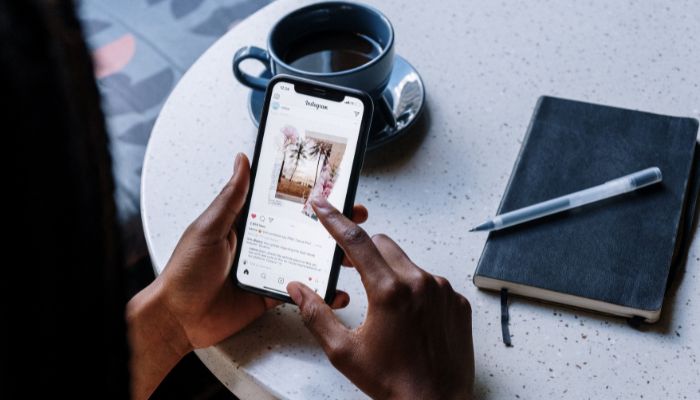Bagaimana untuk Memindahkan Foto dari Android ke iPhone
nak tahu tak? bagaimana untuk memindahkan foto dari android ke iphone? Kemudian anda telah datang ke tempat yang betul!
Adakah anda akan beralih daripada Android kepada iPhone dan mahu membawa semua kenangan foto anda bersama anda?
Anda mungkin fikir ia adalah satu cabaran, tetapi sebenarnya pemindahan foto dari Android ke iPhone adalah satu proses yang mudah.
Bagi mereka yang mempunyai iPhone yang baru dibeli atau dipulihkan baru-baru ini, apl "Alih ke iOS" untuk Android ialah pilihan yang sangat baik. Sebagai pelan B, anda sentiasa boleh menggunakan iCloud, mengaksesnya melalui penyemak imbas pada peranti Android anda.
Dan jika anda jenis yang lebih suka kaedah yang lebih tradisional, anda sentiasa boleh bergantung pada seret dan lepas lama yang baik menggunakan komputer.
Bagaimana untuk Memindahkan Foto dari Android ke iPhone?
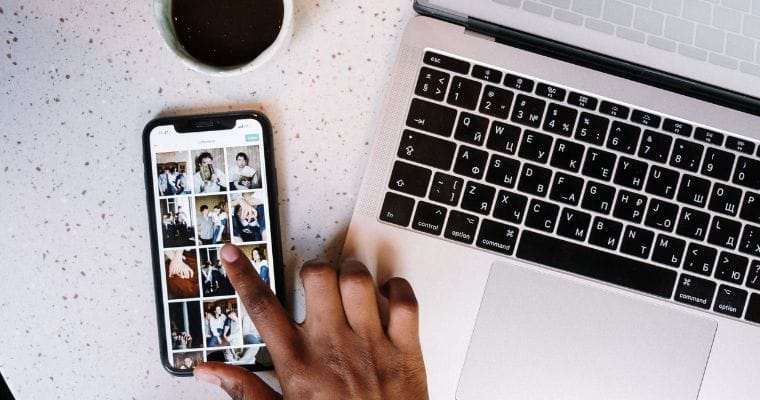
Dalam tutorial ini, kami akan memperkenalkan tiga teknik untuk anda memindahkan foto anda dari Android ke iPhone dengan cara yang mudah dan berkesan.
Salah satu cara paling popular untuk melakukan ini ialah dengan menggunakan apl Apple Move to iOS. Walau bagaimanapun, terdapat satu kaveat yang perlu dipertimbangkan.
Prasyaratnya ialah iPhone anda mestilah serba baharu atau dipulihkan kepada tetapan kilang asalnya.
Beralih ke iOS
Menggunakan Move to iOS untuk memindahkan imej anda:
- Mula menyediakan iPhone baharu anda dan sambungkannya ke rangkaian Wi-Fi anda.
- Apabila skrin Mula Pantas muncul, klik Konfigurasikan secara manual.
- Dalam menu Apl & Data, pilih Alihkan Data daripada Android.
- Kemudian, pada Android anda, muat turun dan lancarkan apl Alih ke iOS.
- Baca dan terima syarat penggunaan, dan kemudian benarkan aplikasi mengakses maklumat yang diperlukan.
- Alih ke iOS akan mewujudkan sambungan Wi-Fi sementara antara kedua-dua peranti. Masukkan kod yang muncul pada iPhone anda.
- Dengan peranti anda disambungkan, pilih Pustaka Foto atau Gulung Kamera daripada senarai item untuk dipindahkan, bersama-sama dengan mana-mana data lain yang anda mahu alihkan.
- Klik Teruskan untuk memulakan pemindahan.
- Semasa proses, anda akan dapat memantaunya menggunakan bar kemajuan.
- Apabila selesai, tekan butang Selesai dan selesai menyediakan iPhone anda.
- Setelah semuanya sedia, pergi ke apl Foto pada iPhone anda untuk menyemak semua imej anda yang dipindahkan daripada Android.
iCloud
Walaupun tiada apl iCloud khusus untuk peranti Android, anda boleh mengakses iCloud dengan mudah melalui penyemak imbas web pada telefon anda. Dengan beberapa langkah mudah, anda boleh memuat naik foto anda ke awan.
Begini cara melakukannya menggunakan iCloud:
- Pada telefon pintar Android anda, buka penyemak imbas web pilihan anda dan pergi ke tapak web iCloud. Log masuk dengan bukti kelayakan Apple ID anda.
- Setelah log masuk, pilih pilihan Foto.
- Anda akan melihat pilihan untuk Muat Naik di sebelah Pustaka Foto anda. Sebagai alternatif, anda boleh memilih ikon Album di bahagian bawah dan kemudian klik Tambah.
- Klik butang Muat Naik di dalam album dan benarkan penyemak imbas mengakses imej anda.
- Pilih foto yang ingin anda pindahkan dan sahkan tindakan itu.
Sebaik sahaja foto dimuat naik ke iCloud daripada Android anda, ia akan disegerakkan secara automatik ke iPhone anda, selagi penyegerakan iCloud didayakan padanya.
Secara manual
Bagi mereka yang lebih suka mengelak daripada menggunakan aplikasi atau iCloud, memindahkan foto secara manual daripada Android ke iPhone melalui PC ialah pilihan yang berdaya maju.
Pada Windows, anda hanya boleh menggunakan kaedah seret dan lepas, manakala pengguna Mac memerlukan Pemindahan Fail Android.
Berikut adalah ringkasan proses:
- Buat folder pada PC anda, menamakannya, sebagai contoh, "Photo Transfer".
- Sambungkan Android anda ke PC anda dan pilih pilihan pemindahan fail USB pada telefon anda.
- Dalam File Explorer, navigasi ke DCIM > Camera pada Android anda.
- Kemudian pilih dan seret foto yang dikehendaki ke folder yang dibuat pada PC dan kemudian putuskan sambungan Android.
- Sambungkan iPhone anda ke PC anda, matikan Foto iCloud dan buka iTunes.
- Kemudian, dalam iTunes, pilih iPhone anda, pergi ke Foto, dan semak "Segerakkan Foto."
- Akhir sekali, pilih folder pemindahan dan klik "Guna". iTunes akan memindahkan foto ke iPhone anda.